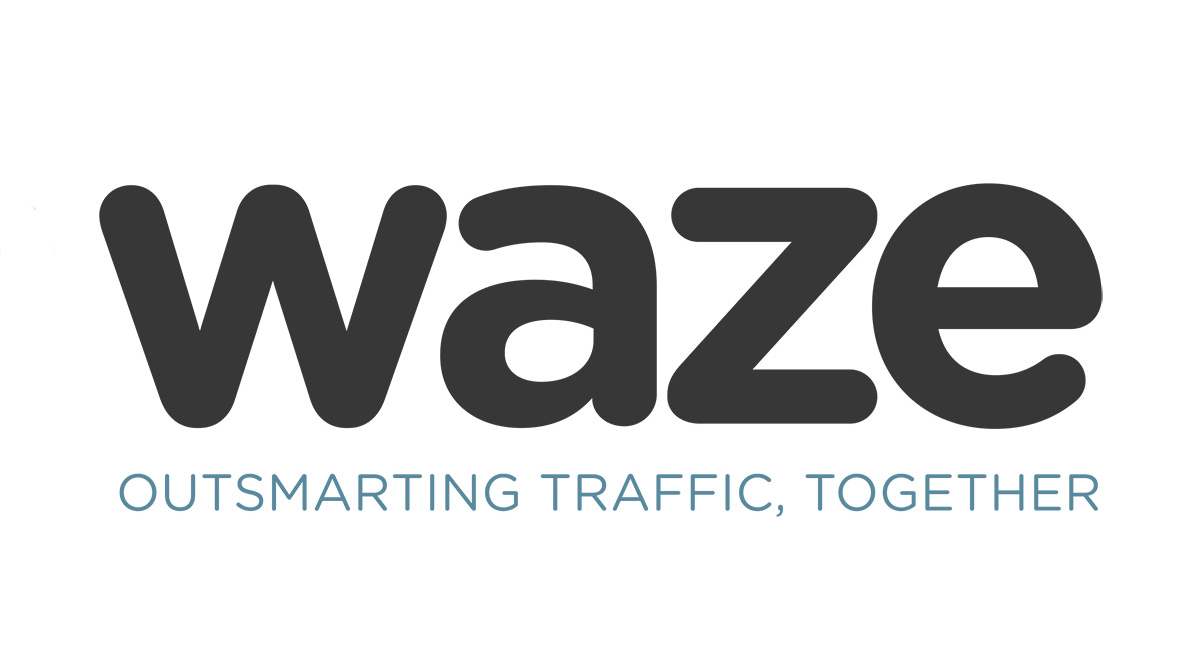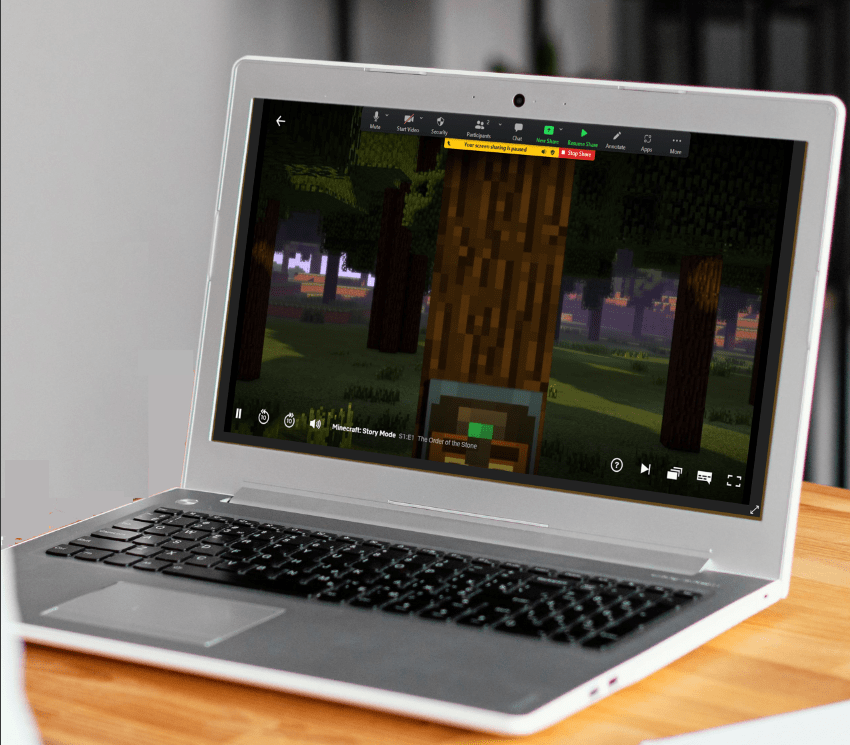WhatsApp є одним з найпопулярніших додатків для чату. Він популярний, зручний і простий загалом. Хоча з цією програмою все здається простим, вона приховує більше, ніж кілька акуратних прийомів. Вони значно покращать ваш досвід.
Маючи це на увазі, ось список чудових порад і прийомів WhatsApp, про які ви, можливо, не знали раніше.
Перевірка чи хтось онлайн
Якщо ви часто користуєтеся Facebook Messenger та іншими програмами, ви звикли бачити, чи є хтось онлайн. Все, що потрібно, це подивитися на піктограму людини у вашому списку чатів, і зелене коло вказує, що вона в мережі.
З WhatsApp все не так просто. Ця функція також не прихована, але ви не зможете побачити, чи є хтось онлайн, подивившись на зображення його профілю у списку чату.

Щоб перевірити, чи є користувач онлайн, відкрийте додаток WhatsApp і перейдіть до чати. Ця вкладка буде доступна знизу або вгорі екрана, залежно від того, чи користуєтеся ви пристроєм iOS чи Android.

Коли ви побачите список своїх чатів, знайдіть чат із людиною, яку хочете перевірити. Торкніться цього чату, і ви побачите їхній статус під назвою чату. Якщо вони онлайн, це має читатися «онлайн». Якщо ні, то має бути написано «востаннє бачив [вставити дату/час].”

Якщо контакт, про який йде мова, записує аудіо або друкує в цей конкретний момент, замість цього відображатиметься саме це.


Вимкніть останнє відвідування
Як уже згадувалося, ви можете побачити, коли людина востаннє був онлайн у WhatsApp, відкривши з нею розмову. Деякі люди не хочуть, щоб інші люди знали про це. І це цілком відповідає їхньому праву на конфіденційність. WhatsApp дозволяє користувачам вимкнути функцію «Востаннє побачене».

Для цього перейдіть до Налаштування всередині програми, а потім виберіть Рахунок і перейдіть до Конфіденційність. Звідти виберіть варіант, який вам найбільше підходить.

Читання повідомлень, не викликаючи «побачених»
Ах, старе добре «бачене». Нікому не подобається відчуття, коли це одержує. З іншого боку, ви, ймовірно, не любитель відповідати на чиєсь повідомлення відразу ж, тому що ви не хочете залишати його з повідомленням «побачили». Іноді вам може захотітися, щоб ви могли побачити, наскільки термінове повідомлення, не повідомляючи відправника.

Ну, ви можете зробити це в WhatsApp. Все, що вам потрібно зробити, це увімкнути режим польоту на телефоні, а потім відкрити WhatsApp, щоб прочитати це повідомлення. Відправник не побачить подвійну синю галочку, і ви зможете прочитати повідомлення.

Крім того, ви можете позначити чат як «непрочитаний», щоб не забути переглянути повідомлення, але це не прибере позначку «переглянуто». Для цього проведіть пальцем праворуч і торкніться непрочитаного для пристроїв iOS. Для пристроїв Android натисніть і утримуйте бесіду, щоб позначити її як непрочитану. Використовуйте режим польоту та позначте чат як непрочитаний разом.

Вимкніть автоматичне завантаження медіа
За замовчуванням WhatsApp автоматично зберігає всі медіафайли, які надсилаються у ваших розмовах. Таким чином, у вас може виникнути багато безладу з фотографій і відео, які будуть займати місце на вашому пристрої Android/iOS. На щастя, цю функцію легко вимкнути.
У додатку WhatsApp перейдіть до Налаштування. Потім виберіть чати і вимкніть «Зберегти у фотоплівку” для пристроїв iOS. Для пристроїв Android вимкніть «Помітність у ЗМІ” варіант.

Ви хочете, щоб WhatsApp зберігав медіафайли на вашому пристрої лише для деяких чатів? Ну, відкрийте розмову і торкніться назви групи/контакту вгорі. Потім перейдіть до Зберегти у Camera Roll для пристроїв iOS або Видимість медіа для Android і виберіть потрібні налаштування.

Видалити повідомлення
Опція видалення повідомлень була доступна деякий час у більшості програм чату. Однак ви можете видалити повідомлення лише для себе. Іншими словами, інші учасники розмови все одно зможуть це побачити. Однак деякий час тому WhatsApp представив опцію, за допомогою якої ви можете видалити повідомлення для всіх.
Для цього виберіть повідомлення, торкнувшись і утримуючи його. Потім виберіть Видалити і потім Видалити для всіх.

Однак пам’ятайте, що WhatsApp повідомить інших людей про те, що ви видалили повідомлення. Усі будуть знати, що ви надіслали та видалили повідомлення.

Змінити шрифт
WhatsApp не має можливостей редагування тексту, як-от бізнес-орієнтовані програми чату. Однак він може зробити більше, ніж ви, ймовірно, знаєте. Наприклад, ви можете перетворити звичайний шрифт на курсив або напівжирний. Для цього введіть зірочку, а потім почніть фрагмент тексту та закінчіть його зірочкою. Щоб текст виділився курсивом, почніть його та закінчіть символом підкреслення.

Ви також можете додати закреслення. Для цього почніть текст тильдою і, як ви здогадалися, закінчіть його тильдою. Це дає вам чудові варіанти стилю тексту, про які ви, можливо, не знали раніше.

Приправте свої фотографії
Люди люблять надсилати фотографії під час спілкування. Це стає формою мистецтва. WhatsApp, звичайно, підтримує цю опцію. Він також підтримує додавання різних каракулів та смайликів до ваших фотографій на ходу. Щоб додати до фотографії каракулі, смайли або текст, виберіть її так само, як і перед надсиланням, але не торкайтеся стрілки надсилання. На екрані ви побачите параметри дудл, текст, смайлик, обрізання й поворот. Насолоджуйтесь цими параметрами, а потім надішліть фото.

Навігація по WhatsApp
WhatsApp має різні функції, деякі очевидні, інші менш. Хоча ви напевно знаєте деякі з цих списків, ви, ймовірно, не знали про всі з них. Щоб використовувати WhatsApp у повній мірі, краще скористатися цими порадами.
Яка порада/підказка ви вважали найбільш корисною? У вас є ще якісь круті в рукаві? Не соромтеся повідомити всіх у розділі коментарів нижче.